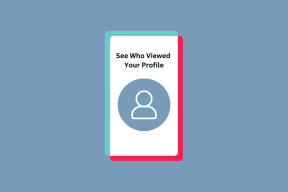11 najboljših nasvetov in trikov za Samsung Galaxy M20
Miscellanea / / November 29, 2021
Samsung Galaxy M20 prihaja z osveženim uporabniškim vmesnikom, Dolby Atmos in vsebuje veliko zanimivih funkcij za izboljšanje vaše splošne izkušnje in tudi pomoč prihrani čas dolgoročno. Vendar pa je včasih te možnosti težko najti, saj so skrite v več slojih. In tu vam pomagamo kar najbolje izkoristiti novi Galaxy M20.

Pri Guiding Tech smo se odločili, da vam pomagamo najti vse skrite funkcije ter uporabne nasvete in trike, povezane z novim Samsung Galaxy M20.
Ker bo branje dolgo, pojdimo naravnost!
1. Vklopite Dolby Atmos
Profil Dolby Atmos je privzeto izklopljen na Samsung Galaxy M20. Za tiste, ki se ne zavedajo, vam ta funkcija omogoča izboljšana zvočna izkušnja predvsem med gledanjem videov.
Edina težava je, da boste morali priključiti par slušalk. Ko končate, povlecite meni za hitre nastavitve in dolgo tapnite Dolby Atmos. Ko omogočite možnost, tapnite, da doživite različne profile.


Hkrati lahko preizkusite tudi UHQ Upscaler in Tube Amp Pro. Upoštevajte, da nekatere od teh možnosti morda ne bodo delovale, če je omogočen Dolby Atmos.


Tudi na Guiding Tech
2. Zbogom, navigacijski gumbi
Gumbi za krmarjenje so datirani. Leto 2019 je in vsi morajo z vsem srcem sprejeti navigacijske kretnje. Galaxy M20 ima dva različna stila navigacije – gumbe in poteze.
Te nastavitve so na voljo pod Zaslon > Navigacijska vrstica.


Najboljša stvar pri tem je, da če ste novi pri Samsungu, lahko spremenite tudi vrstni red gumbov po svojih željah. Tudi, če prvič preizkušate kretnje, obstaja kul trik v obliki namigov s kretnjami, ki vam pokažejo, kje morate povleči.
3. Skrij zarezo
Zareze v telefonih so še vedno a polarizirajoči oblikovalski element. Čeprav niso tako široke, kot so bile prej, jih mnogi še vedno ne marajo. Če spadate v to kategorijo uporabnikov, lahko zarezo preprosto onemogočite.

Če želite to narediti, pojdite na Zaslon > Celozaslonske aplikacije in preklopite stikalo za Skrij kamero. Lahko se mi zahvališ kasneje.


Ko že govorimo o celozaslonskih aplikacijah, ali ste vedeli, da lahko raztegnete Aplikacija YouTube da se prilega zaslonu? Ko se videoposnetek predvaja v ležečem načinu, samo povlecite prste in že ste pripravljeni.
4. Pokaži odstotek baterije
Odstotek baterije je zelo koristen za oceno, kdaj naj pričakujete polnjenje telefona. Iz neznanega razloga tega privzeto ne prikaže noben telefon. To boste morali izrecno omogočiti na Galaxy M20, da boste videli količino soka, ki je ostala na vašem telefonu.

Če želite to narediti, pojdite na Nastavitve > Zaslon > Status in preklopite možnost za Prikaži odstotek baterije.
Tudi na Guiding Tech
5. Poteze s prstnimi odtisi
Ali želite ogled obvestil z enim potegom? Kaj pa, da vam povemo, da jih lahko na Galaxy M20 preverite tako, da povlečete navzdol po senzorju prstnih odtisov. Tako je! Med uporabo z eno roko se vam ni več treba truditi, da bi palca spravili na vrh zaslona (glejte Ovitki in ovitki za Galaxy M20).

Če želite omogočiti to kul funkcijo, pojdite na Napredne nastavitve in preklopite stikalo za poteze senzorja prstov.
6. Poiščite najboljši zvok zase
V skoraj vseh telefonih proizvajalci telefonov ponujajo tovarniško nastavljen profil. Torej, kar se vam morda zdi kot uravnotežena pot, se mi morda ne zdi enako. Zato je smiselno ta zvok prilagoditi le po svojih željah.

Na srečo Galaxy M20 vključuje paket za prilagajanje z imenom Adapt Sound. Ta način prilagodi nizke in visoke tone v skladu z vašimi željami poslušanja z oddajanjem niza piskov, da preizkusite vaše slušne sposobnosti.
Vse kar morate storiti je, da odgovorite z Da ali Ne, ali slišite piske ali ne. Preostanek dela opravi sistem, da določi najboljši zvočni profil za vas.
Če ga želite nastaviti, se pomaknite do Nastavitve > Zvoki in vibracije > Kakovost zvoka in učinki > Prilagodi zvok. Izberete lahko prednastavljen profil ali ustvarite svojega.


Ta funkcija je običajno v pomoč pri prilagajanju avdio izhoda glede na vaš okus in želje.
7. Prilagodite zaklenjeni zaslon
Vem, Galaxy M20 tega ne ponuja Funkcija Always On Display (AOD).. To funkcijo poskuša nadomestiti z možnostmi prilagajanja zaklenjenega zaslona. Začenši od sloga ure do načina, kako želite, da so vaša obvestila prikazana, je vse izvedljivo.

Če želite izbrati slog ure, pojdite na nastavitve zaklenjenega zaslona in tapnite Slog ure. Izberite tisto, ki vas najbolj očara, in tapnite Končano. Barvo ure lahko izberete tudi na zavihku Barva.


Poleg tega lahko prerazporedite Facewidgete na zaklenjenem zaslonu po svojih željah. Tapnite Facewidgets na nastavitvah zaklenjenega zaslona, omogočite možnosti, ki jih potrebujete, in nato tapnite prerazporeditev. Povlecite tako, da držite prste na puščicah.


Poleg tega lahko izberete tudi prikaz vsebine obvestil prek kartice z obvestili v nastavitvah zaklenjenega zaslona.
8. Skrij zgodbe zaklenjenega zaslona
Razen poraba baterijskega soka in mobilnih podatkov, so zgodbe na zaklenjenem zaslonu zelo moteče. Da ne omenjam dejstva, da ne vidite privzetega ozadja zaklenjenega zaslona.
Če ste nekdo, kot sem jaz, ki ga moti ta privzeta nastavitev, imate srečo. Nastavitve zaklenjenega zaslona na Galaxy M20 so enostavno odstranljive.

Dotaknite se malega jaz na zaklenjenem zaslonu, tapnite ikono v obliki zobnika in izklopite stikalo. Lahko pa odprete Nastavitve > Zaklenjen zaslon > Zgodbe na zaklenjenem zaslonu, da jih izklopite.


Če ga ne želite v celoti izklopiti, lahko prilagodite, kakšno vsebino želite, da je vidna, tako da tapnete Sledite kategorijam.
Tudi na Guiding Tech
9. Skrij igre iz predala aplikacij
Samsungov zaganjalnik iger obstaja kot način za izboljšanje mobilne igre. Toda ali ste vedeli, da lahko z njim skrijete nameščene igre tudi iz predala za aplikacije?
Ja, prav ste prebrali. Vse kar morate storiti je, da odprete stran z nastavitvami zaganjalnika iger in omogočite prvo možnost.


Tudi, če želite ohraniti moč baterije med priložnostnimi igrami, tapnite Uspešnost igre in povlecite drsnik levo.
10. Omogoči pojavni pogled
Pop-up View je za telefone Samsung to, kar je obnovitev sistema Windows za uporabnike sistema Windows. Ta elegantna majhna funkcija vam omogoča spreminjanje velikosti oken aplikacij na velikost po vaših željah. Pametno, bi rekel.

Iz nekega čudnega razloga je ta možnost običajno izklopljena. Če ga želite omogočiti, se pomaknite do Napredne funkcije > Več oken in preklopite stikalo za dejanje Pojavni pogled.

Če ga želite aktivirati, povlecite diagonalno iz zgornjega desnega kota zaslona. Ko dobite okno s spremenjeno velikostjo, ga lahko celo premikate.
Kul nasvet: Če raje uporabljate navigacijske gumbe, lahko omogočite možnost Uporabi nedavne gumbe. Ta vam omogoča, da skočite v način razdeljenega zaslona, ko dolgo tapnete tipko Nedavni.
11. Samodejni ponovni zagon
Načrtovani ponovni zagon je zelo pomemben za izboljšanje zmogljivost telefona. Ta dejavnost ne samo, da redno čisti RAM telefona, ampak tudi pomaga odpravite pogoste težave, povezane z aplikacijami. Z Galaxy M20 lahko načrtujete tedenski ponovni zagon, tako da se ta opravila samodejno izklopijo.


Če želite to narediti, pojdite na Splošno upravljanje > Ponastavi > Samodejni ponovni zagon. Ko vklopite stikalo, boste videli možnost za vnos ure in izbiro dneva.
Prevzemite nadzor nazaj
Za razliko od starejših Samsungovih telefonov, na srečo Galaxy M20 ni opremljen običajna bloatware. In dobra novica je, da lahko odstranite tudi nekaj aplikacij, kot sta Daily Hunt in Samsung Internet, Samsung Email in nekaj drugih.
Naslednje: Ali bi morali preklopiti na Android Messages iz Samsung Messages? Preberite to primerjavo, če želite izvedeti, kaj zamujate.